win10备份电脑数据恢复 WIN10文件备份恢复步骤
更新时间:2024-03-31 12:43:32作者:xiaoliu
在日常使用电脑的过程中,我们难免会遇到一些数据丢失或者文件损坏的情况,为了避免这种情况的发生,我们需要定期对电脑中的重要数据进行备份。而在Win10系统中,备份电脑数据并进行恢复是一项非常重要的操作。下面我们将介绍Win10文件备份恢复的具体步骤,帮助大家更好地保护自己的数据安全。
操作方法:
1.找到电脑桌面右下角“开始菜单”点击打开,如图所示;
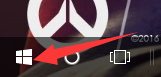
2.找到“设置按钮”点击打开,如图所示;
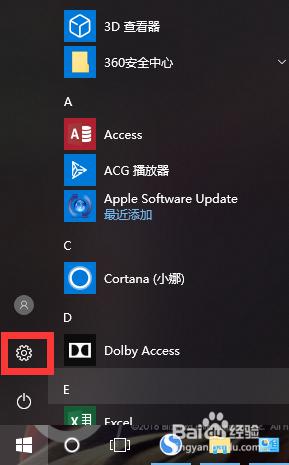
3.找到“更新和安全”点击打开,如图所示;
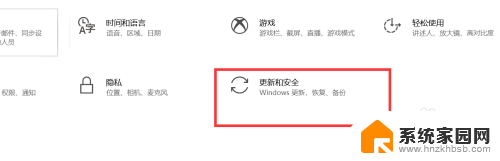
4.找到左侧“备份”点击打开,如图所示;
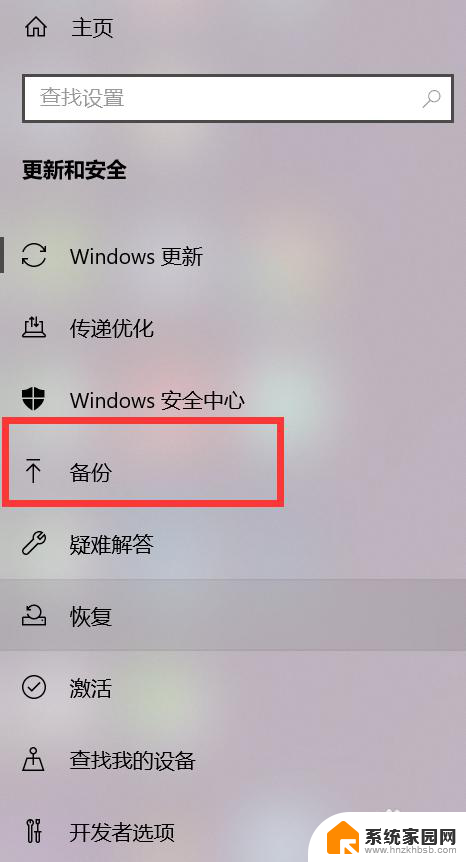
5.找到右边“更多选项”点击打开,如图所示;
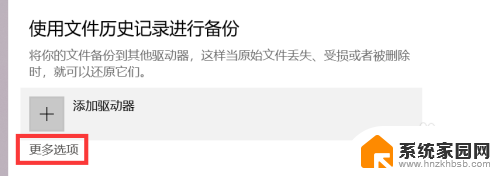
6.找到“从当前的备份恢复文件”选择需要的文件恢复即可,如图所示;
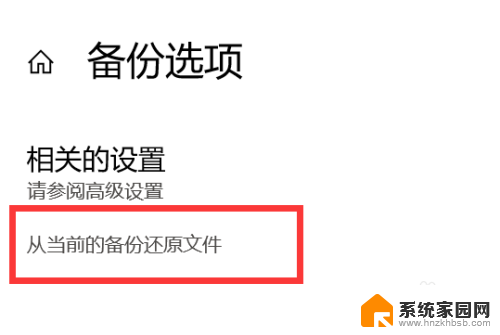
以上就是关于win10备份电脑数据恢复的全部内容,如果您遇到相同的情况,可以按照小编提供的方法来解决。
win10备份电脑数据恢复 WIN10文件备份恢复步骤相关教程
- win10恢复备份文件 如何在WIN10上恢复已经备份的文件
- win10 重置 找回文件 如何在WIN10中恢复已备份的文件
- win10 自动备份文件夹 Win10如何设置自动备份文件或文件夹
- win10文件夹自动备份 Win10如何使用自动备份功能定期备份文件或文件夹
- windows备份文件夹 Win10如何设置定期自动备份文件或文件夹
- win10 备份 还原 Win10正式版系统备份还原步骤
- win10系统备份怎么删除 Win10如何删除备份文件及系统映像
- win10电脑备份c盘 win10系统备份教程
- 怎么恢复到win10 电脑恢复出厂设置win10步骤
- win10关闭自动备份 Windows 10如何关闭系统自动备份
- 电脑怎么看fps值 Win10怎么打开游戏fps显示
- 电脑recovery模式怎么进去 win10系统如何进入恢复模式
- 笔记本电脑声音驱动 Win10声卡驱动丢失怎么办
- 连接电脑的蓝牙耳机吗 win10电脑连接蓝牙耳机设置
- 笔记本怎么连网线上网win10 笔记本电脑有线网连接教程
- windows查看激活时间 win10系统激活时间怎么看
win10系统教程推荐
- 1 电脑怎么看fps值 Win10怎么打开游戏fps显示
- 2 笔记本电脑声音驱动 Win10声卡驱动丢失怎么办
- 3 windows查看激活时间 win10系统激活时间怎么看
- 4 点键盘出现各种窗口 如何解决Win10按键盘弹出意外窗口问题
- 5 电脑屏保在哪里调整 Win10屏保设置教程
- 6 电脑连接外部显示器设置 win10笔记本连接外置显示器方法
- 7 win10右键开始菜单没反应 win10开始按钮右键点击没有反应怎么修复
- 8 win10添加中文简体美式键盘 Win10中文输入法添加美式键盘步骤
- 9 windows10怎么关闭开机自动启动软件 Win10开机自动启动软件关闭方法
- 10 如何查看win10的激活状态 Win10系统激活状态查看步骤